Miroslav Renda
Senior Test Manager
Blog

Miroslav Renda
Senior Test Manager
Museli jste někdy manuálně měnit hodnotu určitého atributu pro pár desítek tiketů? V JIRA i dalších webových aplikacích je podobný úkol mnohdy noční můrou, pokud… Pokud neexistuje možnost hromadné změny, v angličtině bulk change.
Funkce hromadné změny zcela naplňuje přísloví „dobrý sluha, zlý pán“. Při vhodném použití šetří spoustu času, při nevhodném použití může napáchat spoustu škod (třeba smazat všechny tikety z projektu). Proto je chráněna sadou speciálních oprávnění, která mohou umožnit specificky hromadnou editaci tiketů, jejich přesun do jiného projektu, odstranění tiketů a změnu stavu. Následující obrazovky předpokládají, že má uživatel práva na všechny 4 zmíněné akce.
Prvním krokem při hromadné změně je vyfiltrování (nad)množiny tiketů, na které má být aplikována změna. Množina nemusí být konečná – je možné ji v průběhu průvodce hromadnou změnou zúžit. Na obrazovce s vyfiltrovanou sadou tiketů rozklikněte menu Tools a zvolte buď current page nebo položku vypisující počet vyfiltrovaných záznamů (v příkladu je to 203; maximum je 1000 záznamů).
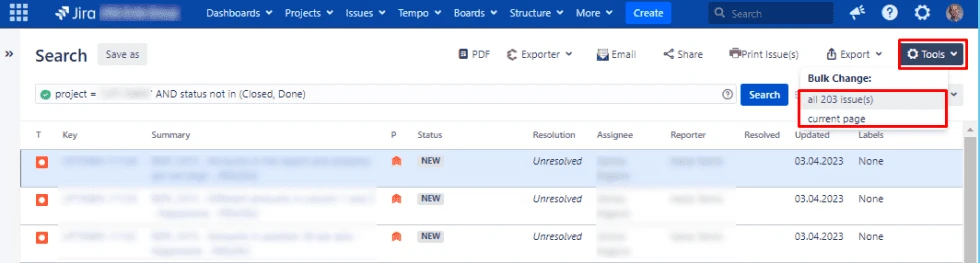
V prvním kroku průvodce můžete zvolit, kterých záznamů se bude hromadná změna týkat. V řádku záhlaví je zaškrtávací políčko, kterým zaškrtnete všechny dílčí záznamy.
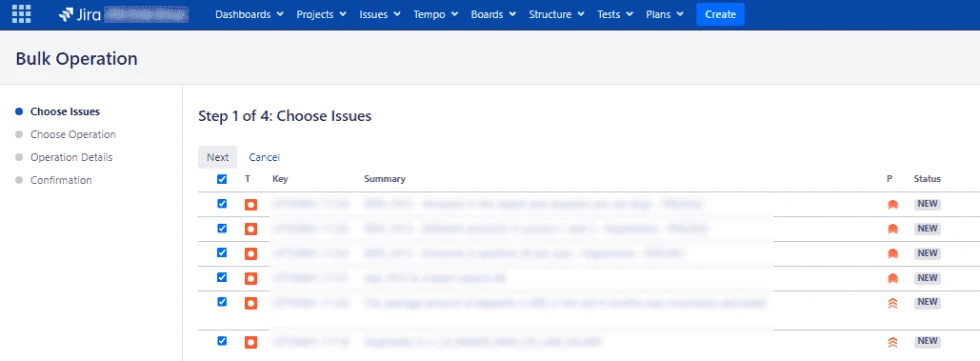
Po stisku tlačítka Next zvolíte na další obrazovce operaci, kterou chcete se zvolenými záznamy provést. Seznam závisí na oprávněních, která máte a na pluginech, které jsou k dispozici ve vaší instanci JIRA.
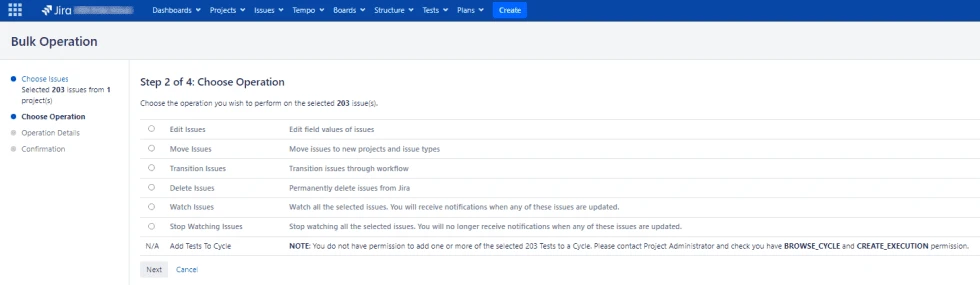
Další stisk tlačítka Next zobrazí obrazovku, která je závislá na zvolené operaci. Nejčastější operací je hromadná editace (Edit Issues), proto se podíváme na ni. V kontextu vašeho projektu mohou být na této obrazovce desítky polí dostupných k editaci (pro dohledání toho pravého můžete s výhodou použít funkci Najít, která je ve většině prohlížečů k dispozici pod klávesovou zkratkou CTRL+F).
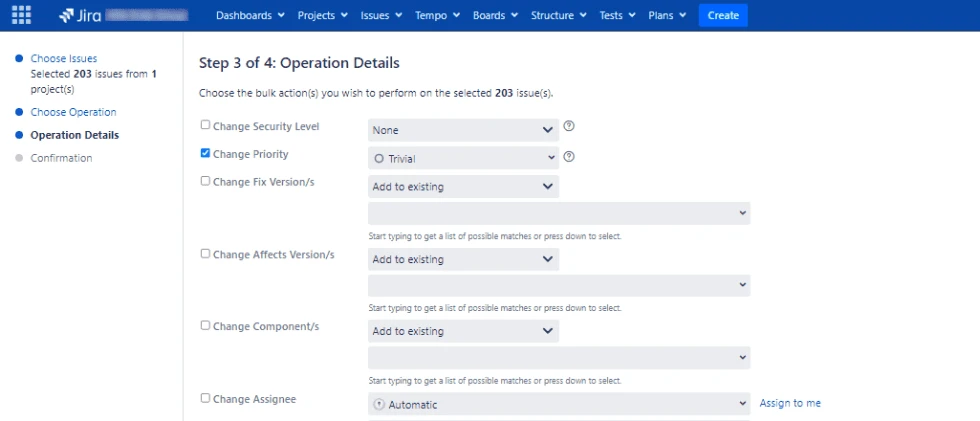
V dolní části obrazovky se seznamem atributů, které můžete hromadně změnit, najdete velmi důležitou položku – zaškrtávací políčko, jímž můžete zamezit zasílání notifikace o provedené změně. Pokud ho necháte zaškrtnuté, tak se rozešle pro jeden každý tiket e-mail o změně dle nastaveného notifikačního schématu jako byste dělali změnu jednotlivého tiketu.

Po stisku tlačítka Next se zobrazí důležitá potvrzující obrazovka, kde jsou vypsány veškeré požadované změny.
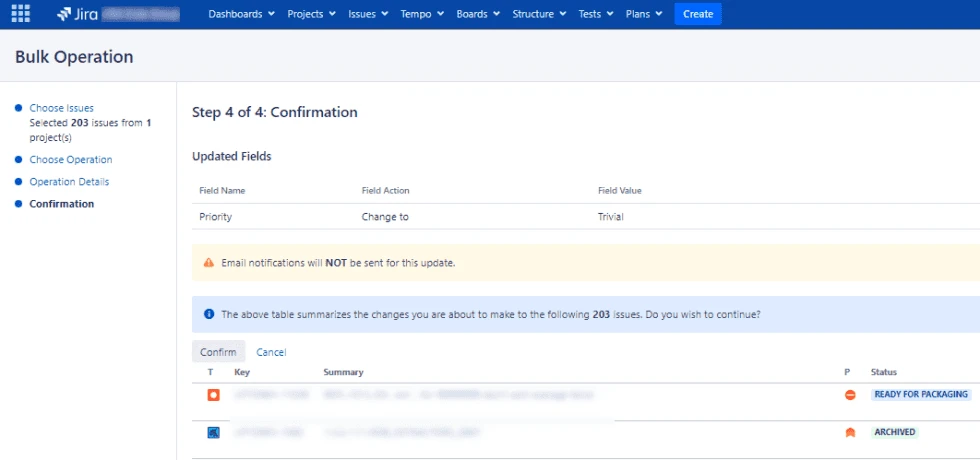
Stisk tlačítka Confirm nastartuje provádění změn. Update větší sady záznamů může chvilku trvat, proto JIRA zobrazí obrazovku, na níž aktualizuje informaci o % provedených změn. Po dokončení má obrazovka následující podobu.
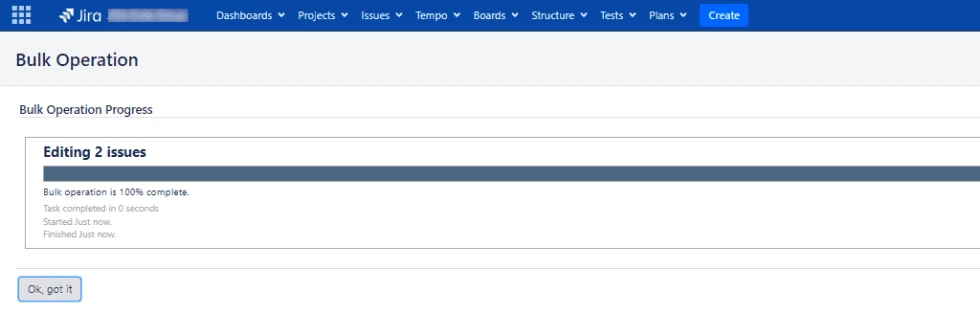
Stiskem tlačítka Ok, got it opustíte průvodce a dostanete se na obrazovku s původním filtrem.
Jak pracovat s nástrojem Confluence pro vizuálně pokročilý reporting dat z JIRA! Sledujte nás na sítích, ať vám to neunikne...
Nenechejte si ujít nejnovější informace.
Vyplňte nám vaši e-mailovou adresu a dostávejte pravidelnou nálož informací ohledně nadcházejících školení, akcí a testingového know-how.
Chcete poradit?
Napište si o naši bezplatnou, neprodejní konzultaci zdarma. Vyplňte formulář a my se vám ozveme zpět.
Hlídací pes
Nenašeli jste termín, který by vám vyhovoval? ....
Upozornění